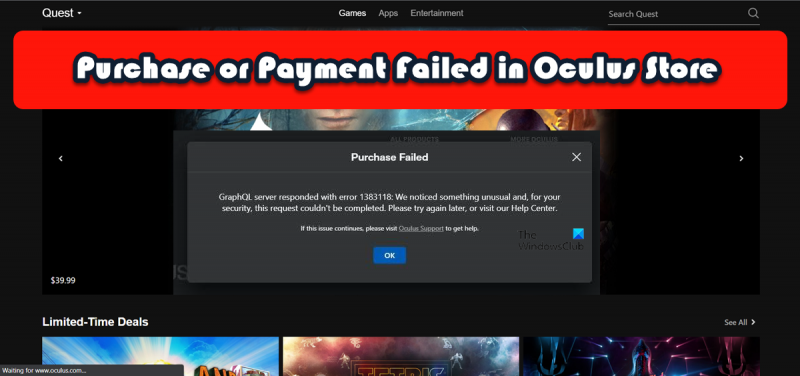Sveiki, esu IT ekspertas. Esu čia, kad padėčiau jums dėl „Oculus Store“ pirkimo ar mokėjimo klaidos. Jei kyla problemų perkant ar mokant Oculus parduotuvėje, galite išbandyti kelis dalykus. Pirmiausia įsitikinkite, kad „Oculus“ paskyroje nustatytas tinkamas mokėjimo metodas. Galite pridėti arba redaguoti mokėjimo metodus naudodami „Oculus“ programą savo telefone. Jei vis tiek kyla problemų, pabandykite iš naujo paleisti Oculus programą arba telefoną. Jei vis tiek kyla problemų, susisiekite su „Oculus“ palaikymo komanda. Jie gali padėti išspręsti problemą ir vėl mėgautis „Oculus Store“.
Daugelis vartotojų skundėsi, kad „Oculus“ parduotuvėje negali įsigyti jokios prekės ar atlikti mokėjimo. Ši problema yra gana dažna ir sukelia problemų daugeliui vartotojų. Šiame įraše kalbėsime apie tą patį ir pažiūrėsime, ką daryti, jei „Oculus Store“ pirkimo arba mokėjimo klaida .

vaizdo plokštės apdailos vaizdo įrašas
Pirkimas nepavyko. GraphQL serveris atsakė su klaida. Pastebėjome kažką neįprasto ir dėl jūsų apsaugos ši užklausa negali būti įvykdyta.
Kodėl „Oculus“ nuolat sako, kad mokėjimas nepavyko?
Mokėjimas gali negauti „Oculus“, jei kažkas negerai su tinklo ryšiu arba jei serveris neveikia. Kalbant apie pirmąjį, galite pabandyti išspręsti problemą, bet nieko negalima padaryti dėl antrosios. Taip pat yra ir kitų priežasčių, pvz., banko strigtys, sugadinta naršyklės talpykla ir kt. Geriausia, ką galite padaryti, tai patikrinti po to minėtus sprendimus, kad išspręstumėte problemą.
Klaidos taisymas perkant arba mokant Oculus parduotuvėje
Jei nepavyksta įsigyti „Oculus Store“ ar sumokėti, išbandykite šiuos sprendimus ir jų sprendimo būdus:
- Patikrinkite savo interneto ryšį
- Patikrinkite mokėjimo būdą
- Pašalinkite ir pridėkite mokėjimo metodus
- Patikrinkite „Oculus“ serverio būseną
- Išvalyti naršyklės talpyklą
- Ieškokite Steam parduotuvėje
- Susisiekite su „Oculus“ parduotuve
Pakalbėkime apie juos išsamiai.
1] Patikrinkite interneto ryšį
Visų pirma, patikrinkime ir įsitikinkime, kad jūsų internetas nėra to paties priežastis. Norėdami sužinoti pralaidumą, galite naudoti vieną iš nemokamų interneto greičio tikrintuvų. Jei internetas lėtas, iš naujo paleiskite maršruto parinktuvą, o jei neveikia, susisiekite su IPT ir paprašykite išspręsti problemą.
2] Patikrinkite mokėjimo būdą
Kai kuriems vartotojams problemą sukėlė bankinė pusė. Pabandykite pakeisti mokėjimo metodą ir pažiūrėkite, ar tai padeda. Vienas iš būdų, kurį galite pabandyti, yra naudoti „PayPal“, o ne įprastą kredito ar debeto kortelę. Jei neturite PayPal paskyros, galite ją susikurti. Be to, jei turite kito banko kortelę, išbandykite ir pažiūrėkite, ar tai padeda. Atminkite, kad „Oculus“ priima tik „Visa“, „Mastercard“ ir „American Express“ debeto arba kredito korteles.
Be to, naudodami mokėjimo metodą įsitikinkite, kad naudojate teisingą PIN kodą arba kredencialus. Jei įvesite neteisingą PIN kodą, mokėjimas bus atmestas arba, dar blogiau, jūsų kortelė ar paskyra bus užblokuoti saugumo sumetimais. Taigi, patikrinkite mokėjimo būdą ir tęskite.
3] Pašalinkite ir pridėkite mokėjimo metodus.
Jei negalite naudoti kito mokėjimo metodo, pabandykite ištrinti esamą mokėjimo metodą ir vėl jį pridėti. Tai išspręs problemą, jei ji atsirado dėl gedimo. Norėdami tai padaryti, atlikite nurodytus veiksmus.
- Eikite į oficialią „Oculus“ svetainę ir prisijunkite naudodami savo kredencialus.
- Pereiti prie Meniu > Nustatymai > Mokėjimo būdai.
- Eikite į mokėjimo metodą, kurį norite pašalinti, spustelėkite tris taškus ir pasirinkite Pašalinti.
Tada vėl pridėkite mokėjimo metodą. Tikimės, kad tai jums padės.
4] Patikrinkite Oculus serverio būseną
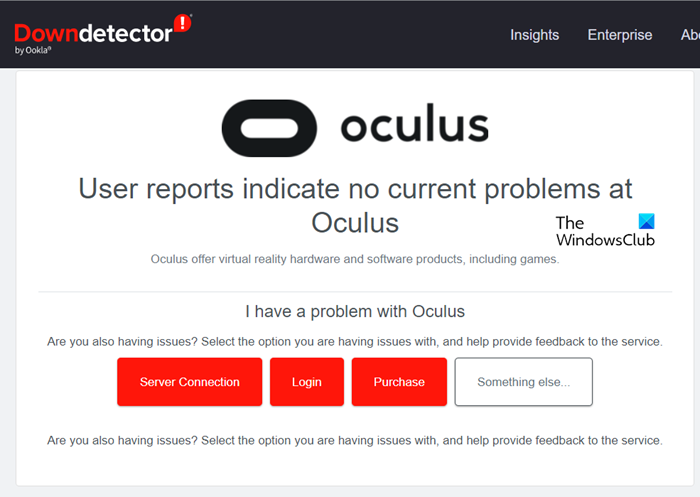
Gali būti, kad jūsų mokėjimas buvo atšauktas, nes jūsų klientas negali susisiekti su serveriu, nes pats serveris neveikia arba yra prižiūrimas. Norėdami patikrinti „Oculus“ serverio būseną, galite naudoti vieną iš laisvo kritimo detektorių. Jei serveris neveikia, vienintelis dalykas, kurį galite padaryti, tai palaukti, kol problema bus išspręsta. Kol kas tiesiog nuolat tikrinkite serverio būseną ir pažiūrėkite, ar tai padeda.
5] Išvalykite naršyklės talpyklą
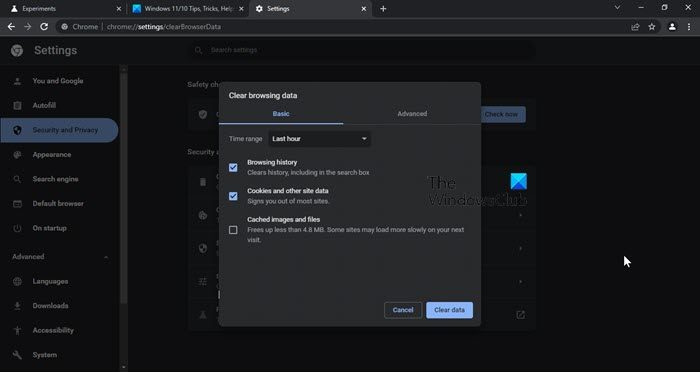
kaip sustabdyti „Microsoft“ krašto atidarymą
Jei bandote atlikti mokėjimą naudodami naršyklę, tikėtina, kad sugadinta naršyklės talpykla neleidžia atlikti mokėjimo. Norėdami išvalyti naršyklės talpyklą, eikite į atitinkamą vadovą.
Microsoft Edge
- Atidarykite kraštą.
- Spustelėkite tris horizontalius taškus ir pasirinkite „Nustatymai“.
- Eiti į Privatumas, paieška ir paslaugos.
- Spustelėkite Pasirinkti, ką išvalyti. Išvalyti naršymo duomenis.
- Nustatykite laiko intervalą į visą laiką ir spustelėkite mygtuką Išvalyti dabar.
Google Chrome
- Paleiskite „Chrome“.
- Spustelėkite tris vertikalius taškus ir eikite į „Nustatymai“.
- Pasirinkite Privatumas ir saugumas skirtuką
- Paspauskite Išvalyti naršymo duomenis > Išvalyti duomenis.
Mozilla Firefox
- suieškoti Ugnies lapė iš pradžios meniu.
- Spustelėkite tris horizontalias linijas ir eikite į parinktį „Nustatymai“.
- Eiti į Privatumas ir sauga > Slapukai ir svetainės duomenys > Išvalyti duomenis.
Jei naudojate opera, patikrinkite mūsų įrašą, kad išvalytumėte talpyklą.
Turėtumėte iš naujo paleisti naršyklę ir patikrinti, ar problema išspręsta. Jei mokėjimas ar pirkimas nepavyks dėl sugadintos talpyklos, šis sprendimas atliks visą darbą už jus.
6] Ieškokite „Steam“ parduotuvėje
Jei norite ką nors nusipirkti iš „Oculus“ parduotuvės, verta tai patikrinti „Steam“ parduotuvėje, kad užbaigtumėte pirkimą. Norėdami padaryti tą patį, eikite į store.steampowered.com , suraskite tinkamą programą ir tiesiog nusipirkite. Tikimės, kad tai jums padės.
„Windows 7“ leidimų problemos
7] Susisiekite su Oculus parduotuve
Jei visa kita nepavyksta, kaip paskutinę priemonę susisiekite su „Oculus Store“ ir paprašykite, kad ji išspręstų problemą. Tačiau atminkite, kad „Oculus“ darbo apimtis yra didžiulė, todėl labai tikėtina, kad prieš gaudami atsakymą turėsite išsiųsti el. laišką kelis kartus.
Tikiuosi, kad galite išspręsti problemą naudodami šiame straipsnyje nurodytus sprendimus.
Skaityti: SteamVR klaida 1114. Diegiant „Oculus Runtime“ kilo problema.
Kodėl „Oculus“ nepriima mano mokėjimo būdo?
„Oculus“ nepriima mokėjimų visomis kortelėmis. Taigi, jei naudojate bet ką kitą nei „Visa“, „Mastercard“ ir „American Express“ arba „PayPal“ debeto ar kredito korteles. Nors kortelės gali būti naudingos daugeliui jūsų, jei ne, išbandykite PayPal. Daugelis vartotojų, kurie negalėjo atlikti mokėjimo, naudojosi PayPal ir jų problema buvo išspręsta. Taigi teoriškai jums tiks abi parinktys, tačiau „PayPal“ turi didžiausią galimybę atlikti mokėjimą.
Taip pat skaitykite: „Oculus“ programinė įranga nebus įdiegta „Windows 11“.